CAD基線標注的方法
在CAD中,基線標注與連續標注的實質是線性標注、坐標標注、角度標注的延續。在某些特殊情況下,比如一系列尺寸是由同一個基準面引起的或者是首尾相接的一系列連續尺寸,CAD軟件提供了專門的標注工具以提高標注的效率。對于由同一個基準面引出的一系列尺寸,可以使用基線標注。接下來就以一個實例來給大家展示一下基線標注方法!
1. 打開一個需要進行基線標注的圖形文件,文件中是一個階梯軸圖形,如下圖所示,為了方便展示,小編標記了一些字母,接下來一步步對這個圖形進行基線標注。
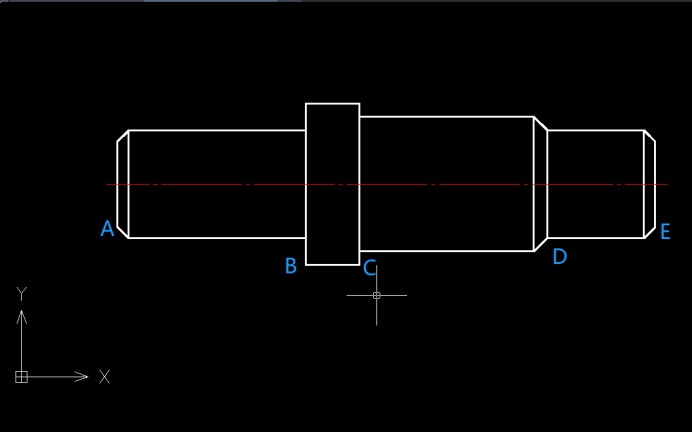
2. 由于沒有基準標注,需要先在A、B兩點間創建一個線性標注。依次點擊【標注】——【線性】按鈕,激活線性標注命令,根據命令行提示指定第一條尺寸界線原點或<選擇對象>時,打開對象捕捉,依次拾取上圖中的A點和B點。接著向下拉出標注尺寸線,自定義合適的尺寸線位置。

3. 依次點擊【標注】——【基線】按鈕,因為剛剛執行完一個線性標注,CAD軟件會直接以剛執行完的線性標注作為基準標注,提示輸入下一個尺寸點。基準面是這個線性標注選擇的第一個標注點,根據命令行提示依次拾取C、D、E點,最后直接按回車鍵,最終標注完成的結果如下圖所示。
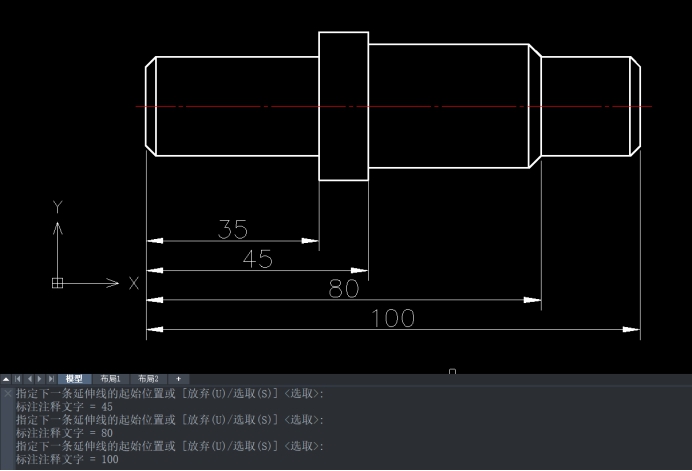
以上就是在CAD中創建基線標注的方法,大家可以多多練習基線標注。
推薦閱讀:CAD
推薦閱讀:CAD軟件
·中望CAx一體化技術研討會:助力四川工業,加速數字化轉型2024-09-20
·中望與江蘇省院達成戰略合作:以國產化方案助力建筑設計行業數字化升級2024-09-20
·中望在寧波舉辦CAx一體化技術研討會,助推浙江工業可持續創新2024-08-23
·聚焦區域發展獨特性,中望CAx一體化技術為貴州智能制造提供新動力2024-08-23
·ZWorld2024中望全球生態大會即將啟幕,誠邀您共襄盛舉2024-08-21
·定檔6.27!中望2024年度產品發布會將在廣州舉行,誠邀預約觀看直播2024-06-17
·中望軟件“出海”20年:代表中國工軟征戰世界2024-04-30
·2024中望教育渠道合作伙伴大會成功舉辦,開啟工軟人才培養新征程2024-03-29
·玩趣3D:如何應用中望3D,快速設計基站天線傳動螺桿?2022-02-10
·趣玩3D:使用中望3D設計車頂帳篷,為戶外休閑增添新裝備2021-11-25
·現代與歷史的碰撞:阿根廷學生應用中望3D,技術重現達·芬奇“飛碟”坦克原型2021-09-26
·我的珠寶人生:西班牙設計師用中望3D設計華美珠寶2021-09-26
·9個小妙招,切換至中望CAD竟可以如此順暢快速 2021-09-06
·原來插頭是這樣設計的,看完你學會了嗎?2021-09-06
·玩趣3D:如何巧用中望3D 2022新功能,設計專屬相機?2021-08-10
·如何使用中望3D 2022的CAM方案加工塑膠模具2021-06-24
·CAD如何畫圖形的三維垂線2021-10-08
·CAD為什么使用圖層隔離功能但不能隱藏圖層?2024-07-09
·CAD配筋圖的繪制方法2018-07-10
·CAD怎么剖切圓柱體2018-11-13
·在CAD中怎么繪制凸輪形狀2023-07-20
·CAD如何使角的標注精度變為度/分/秒模式?2020-03-31
·CAD容易弄混的命令及概念2021-05-27
·CAD改變表格邊框線寬的方法2023-11-03














